Cách tải phim từ Netflix để xem ngoại tuyến
Nếu bạn muốn thưởng thức một bộ phim Netflix khi đang ở trên máy bay hoặc nơi khác có khả năng thu tín hiệu kém, bạn luôn có thể tải xuống phim để xem ngoại tuyến. Tải nội dung xuống để xem vào lúc khác là một quá trình khá đơn giản giúp bạn không phải lo lắng về việc khi nào bạn có thể kết nối lại với Wi-Fi. Chúng tôi ở đây để chỉ cho bạn cách tải phim từ Netflix.
Các hướng dẫn sau sẽ áp dụng cho iOS, Android, Amazon Kindle Fire, máy tính bảng Fire, Chromebook và Chromebox cũng như các thiết bị và máy tính Windows 10. Lưu ý: Mặc dù người dùng PC Windows có thể tải xuống các tập để xem ngoại tuyến nhưng họ phải sử dụng ứng dụng Netflix từ Windows Store để làm như vậy.
Lưu ý rằng khả năng tải xuống phim từ Netflix sẽ tùy thuộc vào gói của bạn. Theo văn bản này, điều đó có nghĩa là: * Tiêu chuẩn với gói quảng cáo có thể tải xuống tối đa 15 đầu sách mỗi tháng trên tối đa hai thiết bị. Việc tải xuống được đặt lại vào đầu mỗi tháng theo lịch. * Gói tiêu chuẩn có thể tải xuống trên tối đa hai thiết bị. * Gói cao cấp có thể tải xuống trên tối đa sáu thiết bị.
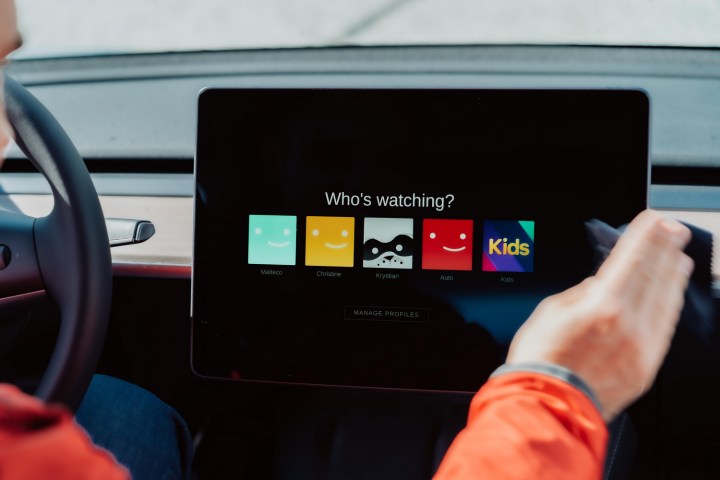
Nhận tải xuống của bạn trên
Bước 1: Đảm bảo Netflix được cập nhật.
Bước 2: Tìm đến chương trình hoặc phim bạn muốn tải xuống.
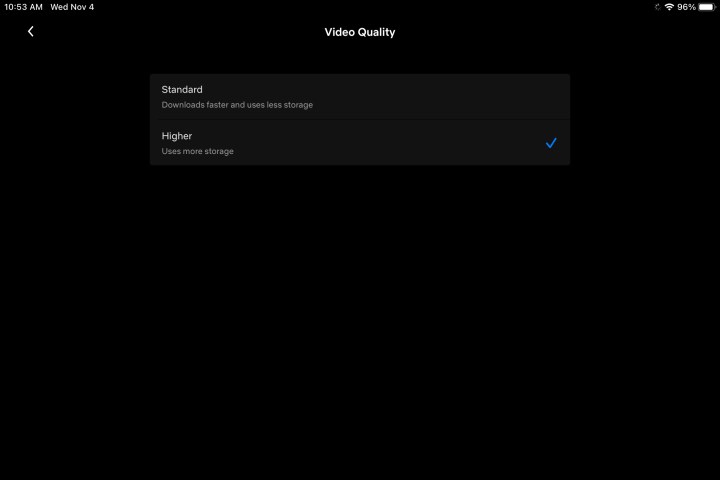
Bước 3: Chọn biểu tượng Download gắn liền với chương trình, phim muốn xem.
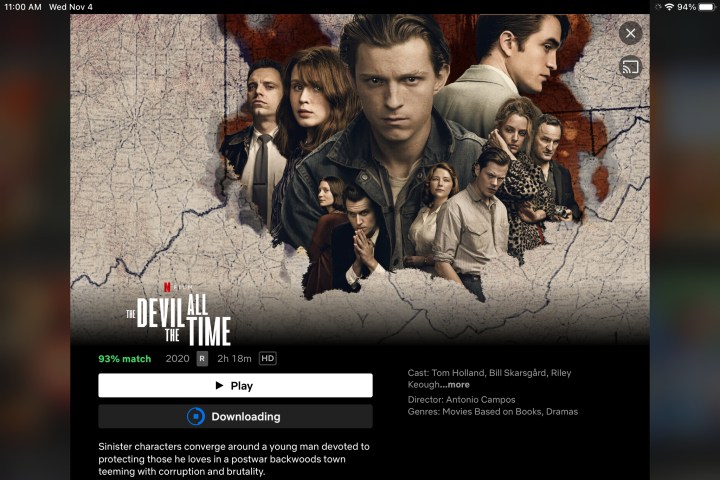
Bước 4: Sau khi tải xuống, tất cả nội dung Netflix sẽ xuất hiện trong phần Tải xuống. Nhấn vào menu Tải xuống trên thiết bị di động hoặc nút Menu ở góc trên bên trái của ứng dụng trên Windows.
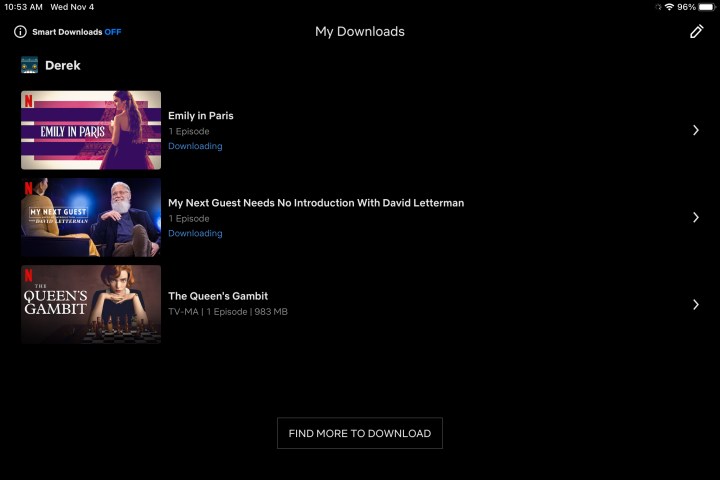
Tôi cần bao nhiêu không gian?
Netflix cung cấp hai mức chất lượng tải xuống: Tiêu chuẩn và Cao. Netflix cho biết cái sau có độ phân giải cao "lên tới 1080p tùy thuộc vào chương trình truyền hình hoặc phim". Tiêu chuẩn sử dụng ít dung lượng hơn trên thiết bị của bạn và cho phép bạn tải xuống nội dung nhanh hơn, trong khi Cao cần nhiều không gian và sự kiên nhẫn hơn một chút. Cái nào bạn muốn sẽ tùy thuộc vào dung lượng trống bạn có và loại thiết bị bạn đang sử dụng. Ví dụ : giao diện của chế độ Tiêu chuẩn có thể trông ổn trên điện thoại mới của bạn, trong khi độ phân giải cao hơn có thể thích hợp hơn cho máy tính bảng hoặc máy tính xách tay của bạn.
Để chọn, hãy tìm menu Cài đặt ứng dụng. Nó có thể được gọi là Thêm hoặc được tìm thấy dưới biểu tượng hồ sơ của bạn trên Amazon, Android (cả ứng dụng Chrome) hoặc ứng dụng điện thoại thông minh iOS. Từ đó, bên dưới tiêu đề Tải xuống, hãy nhấp hoặc nhấn vào Chất lượng video hoặc Chất lượng video tải xuống (Android) và chọn chất lượng ưa thích của bạn. Trên Windows 10, vào Menu > Cài đặt > Tải xuống và chọn chất lượng video ở đó.
Dung lượng lưu trữ mà một bản tải xuống chiếm bao nhiêu tùy thuộc vào thời lượng tiêu đề và chất lượng độ phân giải. Để giúp bạn hiểu về các con số, chúng tôi đã tiếp tục và tải xuống tập đầu tiên của bộ phim Netflix The Adam Project của Taboo và Ryan Reynolds ở cả độ phân giải Tiêu chuẩn và Cao trên iPhone 13 Pro.
Tập của Taboo có thời lượng 57 phút và phiên bản chất lượng cao sử dụng 981,2 MB dung lượng, trong khi phiên bản Tiêu chuẩn sử dụng 226,4 MB. Dự án Adam, sau một giờ 46 phút, chiếm 1,12 GB dung lượng ở mức Cao và 493,8 MB ở mức Tiêu chuẩn. Bạn nên xem dung lượng trống trên thiết bị của mình là bao nhiêu trước khi chọn giữa Chất lượng tiêu chuẩn hoặc Chất lượng cao.
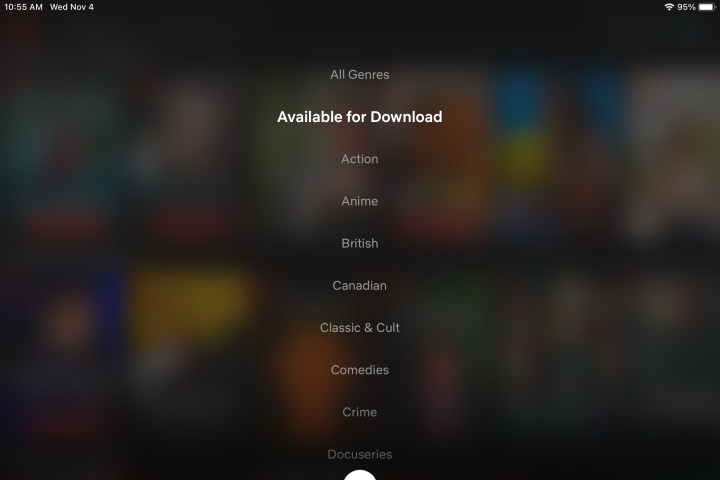
Những gì có sẵn?
Không phải mọi thứ trên Netflix đều có sẵn để tải xuống, nhưng công ty đã làm cho các tựa phim có thể tải xuống trở nên dễ dàng tìm thấy bằng cách sắp xếp chúng trong một phần đặc biệt có tên thích hợp là “Có sẵn để tải xuống”. Bạn có thể tìm thấy danh mục này trong số các tùy chọn thể loại khác, dưới dạng menu phụ khi bạn chọn Chương trình truyền hình hoặc Phim. Nếu bạn đang tìm kiếm một tiêu đề cụ thể, bạn sẽ biết rằng nó có thể được tải xuống bằng biểu tượng Tải xuống, đó là một mũi tên hướng xuống có một đường ngang bên dưới.
Tuy nhiên, có một số hạn chế về số lần bạn có thể tải xuống một số tựa phim và thời gian bạn phải xem chúng. Ví dụ: bạn không thể tải xuống cùng một tập phim Bridgerton quá ba lần trong một chu kỳ thanh toán. (Thật kỳ lạ, chúng tôi biết.) Bạn cũng sẽ cần xem từng bộ phim trong vòng một tháng kể từ khi tải xuống trước khi hết hạn để xem ngoại tuyến.
Không phải mọi tài sản đều hào phóng khi tải xuống nội dung. Đôi khi, bạn sẽ tình cờ xem được một bộ phim hoặc chương trình chỉ có thể tải xuống một lần do thỏa thuận cấp phép mà Netflix có với mạng sở hữu nó. Những tựa game như vậy cũng có xu hướng hết hạn sau một tuần nếu bạn không thể hiện bất kỳ sự chú ý nào với chúng và chúng thường biến mất 48 giờ sau khi bạn chơi lần đầu tiên.
Cách bật tải xuống tự động
Mặc dù việc chọn tiêu đề để tải xuống theo cách thủ công đã là một tính năng tuyệt vời nhưng sẽ chẳng tuyệt vời hơn nếu Netflix cho phép bạn tự động tải xuống nội dung phải không? Vâng, bạn thật may mắn. Netflix đã giới thiệu một tính năng dành cho người dùng di động có tên Tải xuống cho bạn, sử dụng lịch sử xem Netflix của bạn để sắp xếp và tải xuống các bộ phim và chương trình truyền hình phù hợp với sở thích của bạn. Tính năng này chỉ hoạt động khi bạn kết nối với Wi-Fi. Đây là cách để kích hoạt nó.
Bước 1: Mở ứng dụng Netflix và nhấn vào Tải xuống trên thanh điều hướng phía dưới.
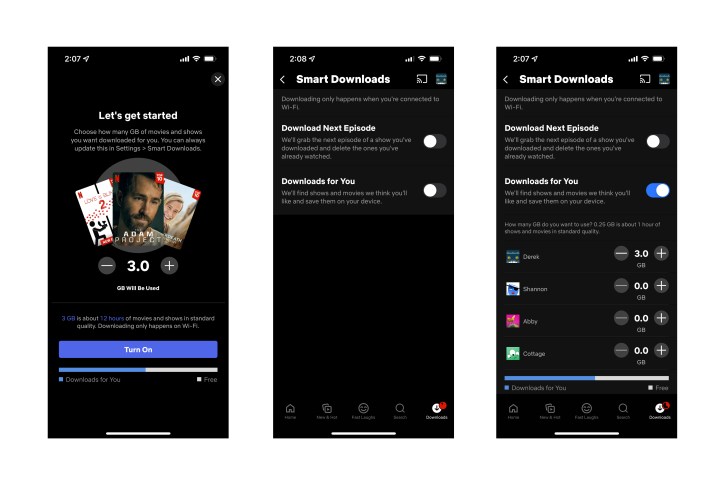
Bước 2: Tiếp theo, chạm vào Tải xuống thông minh ở đầu màn hình sau.
Bước 3: Sau đó, tất cả những gì bạn phải làm là bật/tắt Tải xuống cho bạn.
Bước 4: Cuối cùng, sử dụng biểu tượng Dấu cộng và Dấu trừ trong Phân bổ dung lượng để chọn giới hạn lưu trữ của bạn.
Làm cách nào để xóa tiêu đề?
Cho dù bạn đã xem các tựa phim đã tải xuống hay chỉ đơn giản là muốn nhường chỗ cho những thứ khác, cuối cùng bạn sẽ muốn loại bỏ chúng, đặc biệt khi bạn chỉ có thể tải xuống 100 thứ cùng một lúc. Có hai cách để thực hiện việc này, tùy thuộc vào lượng nội dung bạn muốn xóa cùng một lúc.
Bước 1: Xóa một tiêu đề
Nếu bạn muốn xóa một tiêu đề, bạn có thể thực hiện việc này thông qua phần Nội dung tải xuống của tôi. Đối với ứng dụng iOS và Android, chỉ cần nhấn vào biểu tượng Bút, thao tác này sẽ cung cấp cho bạn tùy chọn để chọn tiêu đề hoặc các tiêu đề bạn muốn xóa. Ví dụ: trong Windows 10, chỉ cần mở tiêu đề, nhấp vào nút Đã tải xuống và chọn Xóa Tải xuống. Bạn cũng có thể nhấp vào biểu tượng Chỉnh sửa bút chì và chọn các tệp cần xóa.

Bước 2: Xóa tất cả các tiêu đề
Bạn có thể xóa từng thứ trong phần Nội dung tải xuống của tôi, nhưng nếu bạn muốn xóa tất cả mọi thứ cùng một lúc thì có một cách dễ dàng hơn. Đi tới Cài đặt, sau đó chỉ cần nhấp vào Xóa tất cả tải xuống.
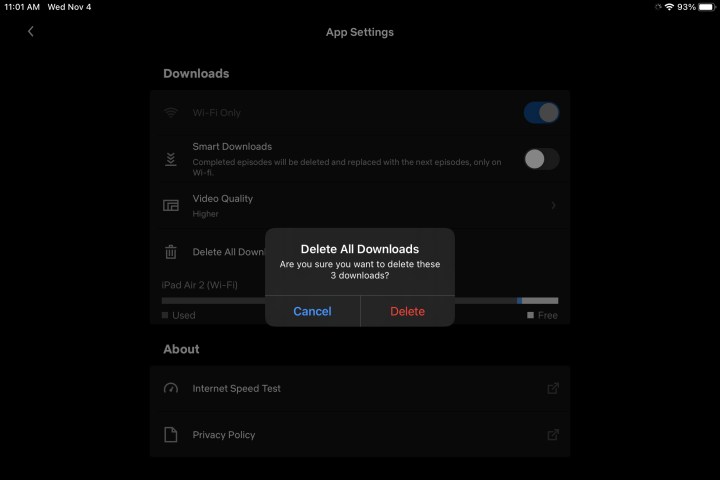
Việc có một thư viện phim và chương trình đã tải xuống trên thiết bị của bạn vào lần tiếp theo khi bạn ra ngoài hoặc di chuyển mà không có kết nối Wi-Fi sẽ giúp bạn có một tình huống giết thời gian thú vị và thú vị hơn nhiều.
Xem nhiều nhất
Điện thoại bị nổi quảng cáo liên tục nên khắc phục thế nào
674,291 lượt xem3 cách sửa file PDF bạn không thể bỏ qua - Siêu dễ
461,015 lượt xemMẹo khắc phục điện thoại bị tắt nguồn mở không lên ngay tại nhà
241,540 lượt xemCách xoá đăng lại trên TikTok (và tại sao bạn nên làm như vậy)
216,941 lượt xemLý giải vì sao màn hình cảm ứng bị liệt một phần và cách khắc phục
196,790 lượt xem













Thảo luận
Chưa có thảo luận nào về Bài viết Cách tải phim từ Netflix để xem ngoại tuyến